7 วิธียอดนิยมในการแก้ไขแอพ Samsung Contacts ไม่ซิงค์บนโทรศัพท์ Galaxy
เบ็ดเตล็ด / / May 28, 2023
โทรศัพท์ Samsung มีแอปผู้ติดต่อโดยเฉพาะและมีคุณลักษณะที่จำเป็น เช่น การซิงค์ผู้ติดต่อกับบริการอื่นๆ เช่น Google และ Microsoft Exchange ที่กล่าวว่าบางครั้งแอพ Samsung Contacts อาจประสบปัญหาการซิงค์บนโทรศัพท์ Galaxy ของคุณ หากคุณประสบปัญหาการซิงค์บ่อยครั้ง คุณสามารถแก้ไขปัญหาอย่างถาวรด้วยขั้นตอนการแก้ปัญหาบางขั้นตอน

หากคุณได้ลองรีสตาร์ทแอปผู้ติดต่อแล้วและตัดออก ปัญหาเกี่ยวกับการเชื่อมต่ออินเทอร์เน็ตของคุณถึงเวลาเจาะลึกแล้ว ในคู่มือนี้ เราได้รวบรวมเคล็ดลับการแก้ปัญหาสำหรับการแก้ไขปัญหาการซิงค์แอป Samsung Contacts บนโทรศัพท์ Galaxy ของคุณ ลองตรวจสอบดูสิ
1. เปิดใช้งานการซิงค์อัตโนมัติ
ก่อนที่จะลองทำอย่างอื่น คุณควรตรวจสอบให้แน่ใจว่าได้เปิดใช้งานคุณสมบัติการซิงค์อัตโนมัติในโทรศัพท์ Samsung Galaxy ของคุณแล้ว นี่คือขั้นตอนสำหรับสิ่งเดียวกัน
ขั้นตอนที่ 1: เปิดแอปการตั้งค่าและเลื่อนลงเพื่อแตะที่บัญชีและการสำรองข้อมูล

ขั้นตอนที่ 2: แตะที่จัดการบัญชีและเปิดใช้งานการสลับข้างข้อมูลซิงค์อัตโนมัติจากหน้าจอต่อไปนี้


ขั้นตอนที่ 3: จากนั้น เลือกบัญชีที่คุณต้องการซิงค์ผู้ติดต่อ

ขั้นตอนที่ 4: แตะที่ซิงค์บัญชีและเปิดใช้งานการสลับที่อยู่ถัดจากผู้ติดต่อจากหน้าจอต่อไปนี้


กลับไปที่แอปผู้ติดต่อและให้เวลาสองสามวินาทีเพื่อตรวจสอบว่าซิงค์ผู้ติดต่อหรือไม่
2. ตรวจสอบการอนุญาตสำหรับแอปผู้ติดต่อ
แอพ Samsung Contacts อาจไม่สามารถเข้าถึงหรือซิงค์ผู้ติดต่อของคุณได้หากไม่มีสิทธิ์ที่จำเป็นสำหรับสิ่งนั้น ในการตรวจสอบการอนุญาตสำหรับแอพ Contacts ให้ใช้ขั้นตอนต่อไปนี้:
ขั้นตอนที่ 1: กดไอคอนแอปผู้ติดต่อค้างไว้แล้วแตะไอคอน 'i' จากเมนูที่เปิดขึ้น

ขั้นตอนที่ 2: เมื่อตัวเลือกเมนูข้อมูลแอป ให้ไปที่การอนุญาต
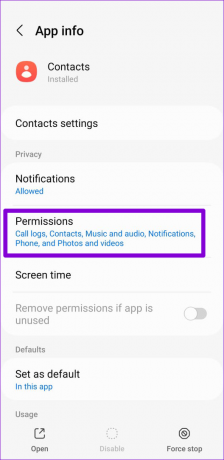
ขั้นตอนที่ 3: แตะที่รายชื่อและเลือกอนุญาตจากหน้าจอต่อไปนี้
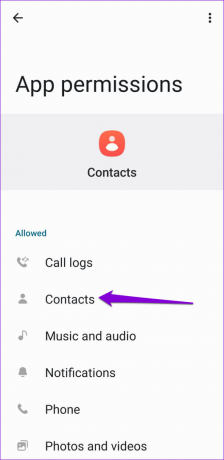

3. เปลี่ยนประเภทมุมมองในแอพผู้ติดต่อ
ในแอพ Samsung Contacts คุณสามารถเปลี่ยนประเภทมุมมองเพื่อดูผู้ติดต่อจากบัญชีต่างๆ หากก่อนหน้านี้คุณตั้งค่าให้แอปแสดงรายชื่อผู้ติดต่อจากบัญชีเดียวเท่านั้น อาจทำให้คุณเชื่อว่าแอปไม่ได้ซิงค์อย่างถูกต้อง
หากต้องการให้แอปรายชื่อติดต่อแสดงรายชื่อทั้งหมด ให้แตะไอคอนเมนู (เส้นแนวนอนสามเส้น) ที่มุมบนซ้าย จากนั้นแตะเมนูแบบเลื่อนลงที่ด้านบน แล้วเลือกผู้ติดต่อทั้งหมด

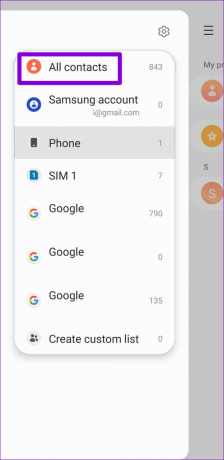
หลังจากนั้น แอปผู้ติดต่อจะแสดงผู้ติดต่อทั้งหมดของคุณ
4. ตรวจสอบการตั้งค่าวันที่และเวลา
โทรศัพท์ของคุณตั้งค่าเป็น วันที่หรือเวลาไม่ถูกต้อง? ซึ่งอาจป้องกันไม่ให้แอปอย่าง Samsung Contacts ซิงค์ข้อมูลบนโทรศัพท์ Galaxy ของคุณ เพื่อหลีกเลี่ยงความคลาดเคลื่อน ให้เปิดใช้งานคุณสมบัติวันที่และเวลาอัตโนมัติในโทรศัพท์ของคุณ นี่คือวิธีการทำ
ขั้นตอนที่ 1: เปิดแอปการตั้งค่าบนโทรศัพท์ Galaxy ของคุณแล้วไปที่การจัดการทั่วไป

ขั้นตอนที่ 2: แตะวันที่และเวลาและเปิดใช้งานการสลับข้าง 'วันที่และเวลาอัตโนมัติ'


5. เปิดใช้งานการใช้ข้อมูลพื้นหลังสำหรับแอพ
แอพ Samsung Contacts อาจประสบปัญหาในการซิงค์ข้อมูลบนโทรศัพท์ของคุณ หากคุณจำกัดการใช้ข้อมูลพื้นหลังสำหรับแอพ ทางที่ดีควรตรวจสอบก่อนและปิดการใช้งานหากแอปยังคงซิงค์ไม่ถูกต้อง
ขั้นตอนที่ 1: กดไอคอนแอปผู้ติดต่อค้างไว้แล้วแตะไอคอน 'i' จากเมนูที่ปรากฏขึ้น

ขั้นตอนที่ 2: เมื่อเมนูข้อมูลแอพเปิดขึ้น ให้แตะที่ข้อมูลมือถือและเปิดใช้งานการสลับข้าง 'อนุญาตการใช้ข้อมูลพื้นหลัง'
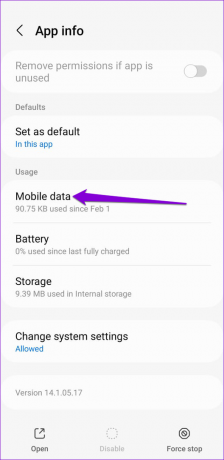

6. ล้างแคชของแอป
หากไฟล์แคชที่มีอยู่ของแอพ Samsung Contacts เสียหายหรือไม่สามารถเข้าถึงได้ แอพอาจมีปัญหาในการซิงค์ข้อมูลของคุณหรืออาจเกิดปัญหาได้ คุณสามารถล้างข้อมูลที่มีอยู่ ข้อมูลแคช และดูว่านั่นทำให้แอปทำงานอย่างถูกต้องบนโทรศัพท์ Galaxy ของคุณหรือไม่ ไม่ต้องกังวล กระบวนการนี้จะลบเฉพาะไฟล์ชั่วคราวและจะไม่ลบผู้ติดต่อหรือบัญชีใดๆ ของคุณ
ขั้นตอนที่ 1: กดไอคอนแอปผู้ติดต่อค้างไว้แล้วแตะไอคอน 'i' จากเมนูที่เปิดขึ้น

ขั้นตอนที่ 2: จากเมนู App Info ไปที่ Storage แล้วแตะตัวเลือก Clear cache


7. อัปเดตแอปผู้ติดต่อ
แอปผู้ติดต่อที่มีปัญหาหรือล้าสมัยอาจทำให้คุณมีปัญหาได้ ดังนั้นจึงเป็นความคิดที่ดีที่จะอัปเดตแอป Samsung Contacts หากคุณยังไม่ได้ดำเนินการ
ขั้นตอนที่ 1: ในแอปรายชื่อ ให้แตะไอคอนเมนูที่มุมซ้ายบน จากนั้นแตะไอคอนรูปเฟือง

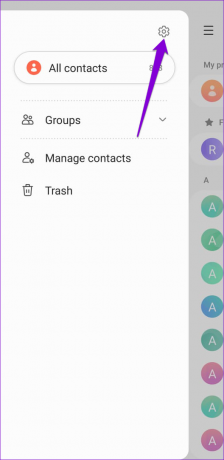
ขั้นตอนที่ 2: แตะเกี่ยวกับผู้ติดต่อ แล้วแอปจะค้นหาการอัปเดตโดยอัตโนมัติ หากมีเวอร์ชันที่ใหม่กว่า ให้แตะอัปเดตเพื่อติดตั้ง


ไม่มีปัญหาการซิงค์อีกต่อไป
การแก้ไขอย่างน้อยหนึ่งข้อในคู่มือนี้จะแก้ไขปัญหาการซิงค์กับแอพ Samsung Contacts อย่างไรก็ตาม หากไม่มีอะไรทำงานหรือคุณเบื่อที่จะจัดการกับปัญหาที่เกิดซ้ำ คุณสามารถทำได้เสมอ เปลี่ยนไปใช้ Google Contacts บนโทรศัพท์ Galaxy ของคุณ.
ปรับปรุงล่าสุดเมื่อวันที่ 27 กุมภาพันธ์ 2566
บทความข้างต้นอาจมีลิงค์พันธมิตรซึ่งช่วยสนับสนุน Guiding Tech อย่างไรก็ตาม ไม่มีผลกับความสมบูรณ์ของกองบรรณาธิการของเรา เนื้อหายังคงเป็นกลางและเป็นของแท้
เขียนโดย
ปันกิล ชาห์
Pankil เป็นวิศวกรโยธาโดยอาชีพที่เริ่มต้นการเดินทางของเขาในฐานะนักเขียนที่ EOTO.tech เขาเพิ่งเข้าร่วม Guiding Tech ในฐานะนักเขียนอิสระเพื่อเขียนบทความเกี่ยวกับวิธีใช้ ผู้อธิบาย คู่มือการซื้อ เคล็ดลับและลูกเล่นสำหรับ Android, iOS, Windows และเว็บ



